Làm thế nào để nén dung lượng file nhỏ nhất bằng 7 Zip với chất lượng tốt nhất cũng như an toàn nhất cho file nén mà bạn muốn sử dụng. Hãy cùng Taimienphi.vn tìm hiểu thêm về 7-Zip cũng như cách nén dung lượng file nhỏ nhất bằng 7-Zip.
Để có thể nén dung lượng file nhỏ nhất bằng 7-Zip trước tiên bạn đọc phải hiểu được cách thức hoạt động cúa 7-Zip cũng như các tính năng mà công cụ nén và giải nén file 7-Zip đem lại cho người dùng. Ngoài ra đây cũng là cơ hội để bạn đọc có thể tìm hiểu thêm về 7-Zip nếu như trước đó bạn chỉ sử dụng nén file, giải nén file bằng WinRAR.

Như độc gải đã biết thì WinRAR là phần mềm nén và giải nén file được nhiều người sử dụng nhất. Việc nén file hay giải nén file bằng WinRAR hết sức đơn giản và trước khi biết đến 7-Zip thì bản thân quản trị viên của Taimienphi.vn cũng rất hay nén và giải nén file bằng WinRAR. Tuy nhiên với cách nén dung lượng file nhỏ nhất bằng 7-Zip sẽ làm bạn thay đổi ý kiến của bạn và muốn trải nghiệm nhiều phần mềm, công cụ giải nén hơn nữa.
7-Zip là gì ? Tại sao phải sử dụng 7-Zip ?
7-Zip là công cụ lưu trữ tập tin sử dụng chủ yếu cho Windows, 7-Zip có thể chạy bằng các dòng lệnh hoặc giao diện người dùng GUI mà chúng tá vẫn hay sử dụng. 7-Zip là phần mềm mã nguồn mở có chức năng giống như Zip hay RAR khi cho phép người dùng áp dụng các thuật toán để nén cũng như giải nén file.
Sử dụng 7-Zip là cách tốt nhất giúp bạn lưu trữ những file khi mà ổ chứa trên máy tính có hạn, ngoài ra nó gói gọn lại các folder thành 1 tệp tin duy nhất giúp người dùng dễ tìm kiếm và quản lý dữ liệu hơn.
Những loại file nào nên hay không nên nén bằng 7-Zip
7-Zip có thể nén được tất cả các loại file như Word, Excel, powerpont, Text, jpg hoặc các loại file như *.exe, *.GHO, *.ISO, *.msi, *.cab nhưng sử dụng 7-Zip tốt nhất để nén các file văn bản, hình ảnh mà thôi.
Còn với cá file như *.exe, *.GHO, *.ISO, *.msi, *.cab không có tác dụng do đây cũng là một dịnh dạng nén với một file duy nhất nên các phần mềm nén không giải quyết được.
Ưu điểm của 7-Zip so với WinRAR
- 7-Zip được đánh giá là nén nhanh hơn, tốt hơn so với WinRAR bởi công cụ này chiếm dung lượn RAM cung như CPU nhiều hơn so với WinRAR. Nói chính xác hơn là phần mềm 7-Zip biết cách tận dụng RAM và CPU trên máy tính để nén cũng như giải nén nhanh hơn so với WinRAR.
Tuy nhiên chính vì chiếm dụng tài nguyên hơn nên nếu máy tính của bạn có cấu hình thấp mà sử dụng 7-Zip để nén, giải nén file rất dễ gây ra tình trạng lag máy.
Cách nén dung lượng file nhỏ nhất bằng 7-Zip
- Tải 7-Zip về máy tính tại đây, download 7-Zip.
Bước 1: Giả sử chúng ta có thư mục như trong hình cấn phải nén dung lượng file nhỏ nhất bằng 7-Zip, trước tiên hãy thử xem dung lượng gốc của thư mục này là bao MB.
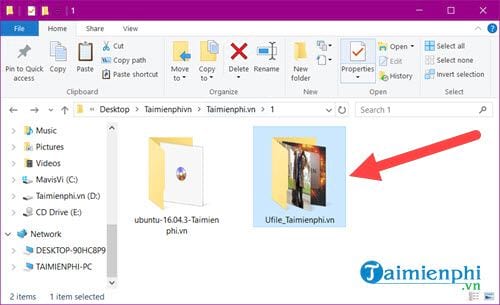
Có khoảng 3200 files các loại kèm theo 151 folders và nó nặng 211 Mb trên ổ đĩa.

Bước 2: Trước tiên hãy copy đường dẫn thư mục chứa file cần nén dung lượng file nhỏ nhất bằng 7-Zip, sau đó mở công cụ 7-Zip mà bạn đã tải và cài đặt vừa nãy.

Bước 3: Sao chép đường dẫn vào công cụ 7-Zip, chọn file cần nén dung lượng file nhỏ nhất bằng 7-Zip và nhấn Add.

Bước 4: Ngay lập tức giao diện khi nén dung lượng file nhỏ nhất bằng 7-Zip sẽ hiện lên, ở đây chúng ta có những thông số cần chú ý sau đây:

- Archive format: Chọn định dạng nén, bạn có thể nén file với các định dạng đó là 7z, rar, zip, wim, bzip2, gzip, xz, tar nhưng tất nhiên 7z là mạnh nhất rồi.
- Compression level: Lựa chọn mức độ nén. Độ mạnh của mức nén sẽ được sắp xếp tăng dần trừ trên xuống dưới. Mức nén càng cao càng thì đồng nghĩa với việc càng tốn nhiều RAM và thời gian nén sẽ lâu hơn. Có đến 6 cấp độ nén bạn cần phải biết khi nén dung lượng file nhỏ nhất bằng 7-Zip:
* Ultra: Đây là mức nén cao nhất, đây là cấp độ chúng ta sẽ sử dụng trong bài viết này.
* Maximum: Mức độ nén tối đa.
* Normal: Lựa chọn mức độ nén bình thường (mặc định).
* Fast: Lựa chọn mức độ nén nhanh (file nén sẽ có dung lượng cao).
* Fastest: Lựa chọn mức độ nén nhanh nhất (file nén sẽ có dung lượng cao hơn).
* Store: Không nén (dung lượng của file sẽ được giữ nguyên).

- Compression method: Tiếp theo là lựa chọn thuật toán nén file với 7-Zip, chúng ta sẽ có 4 lựa chọn đó là LZMA , LZMA2 , PPMd và BBzip2. Cụ thể hơn đó là:

* LZMA: Lựa chọn này sẽ cho chúng ta tốc độ nén nhanh và mạnh.
* LZMA2: Đây là thuật toán nâng cấp của LZMA, một số trường hợp khi sử dụng thuật toán này để nén file thì khi giải nénsẽ bị lỗi.
* PPMd: Thuật toán nén này chủ yếu dùng cho các file văn bản, với khả năng nén nhanh và mạnh mẽ.
* BBzip2: Thuật toán này chủ yếu dùng cho các file văn bản, cho ra tốc độ cao và khả năng nén tốt.
- Dictionary size: Lựa chọn dung lượng RAM sử dụng để nén, càng sử dụng nhiều nén càng nhanh và mạnh.
- Word size: Ở mục này, các bạn để thông số càng cao thì khả năng nén file sẽ càng mạnh. Ở đây mình sẽ chọn số lớn nhất của nó.
- Solid BLock size: Đây là mức độ nén cứng, thông số càng cao thì mức nén càng mạnh, nhưng cũng đồng nghĩa với việc tốc độ nén sẽ bị giảm.
Number of CPU threads: Sử dụng số nhân CPU để tăng tốc quá trình nén dung lượng file nhỏ nhất bằng 7-Zip.
Bước 5: Sau khi đã hoàn tất cài đặt các thông số trên chúng ta tiến hành nén dung lượng file nhỏ nhất bằng 7-Zip.
Lưu ý: Cấu hình thử nghiệm để nén dung lượng file nhỏ nhất bằng 7-Zip ở đây là chip Core i7-8750H, RAM 16 Gb.

Thời gian nén nhanh hay chậm hoàn toàn tùy thuộc vào dung lượng file và cấu hình máy tính, ngoài ra vì chúng ta nén dung lượng file nhỏ nhất bằng 7-Zip sẽ mất nhiều thời gian hơn.

Bạn có thể kiểm tra CPU của mình để biết xem đang bị chiếm bao nhiêu %, bao gồm cả RAM.

Và sau khi nén dung lượng file nhỏ nhất bằng 7-Zip xong hãy kiểm tra dung lượng file nén là bao nhiêu, tỉ lệ là bao nhiêu. Tất nhiên % ratio đạt được còn tùy thuộc vào loại file mà Taimienphi.vn có đề cập đến ở đầu.

Trên đây là cách nén dung lượng file nhỏ nhất bằng 7-Zip, có thể loại file mà chúng tôi thử nghiệm chưa được ưng ý nhưng nếu là bạn, hãy thử tìm cho mình loại file thích hợp nhất để xem cách nén dung lượng file nhỏ nhất bằng 7-Zip phát huy hiệu quả ra sao.
https://thuthuat.taimienphi.vn/cach-nen-dung-luong-file-nho-nhat-bang-7-zip-36122n.aspx
Với những ai chưa từng sử dụng 7-Zip thì sau bài viết này bạn đã có thể so sánh WinRAR và 7-Zip được rồi, liệu theo bạn phần mềm nào tốt hơn khi so sánh WinRAR và 7-Zip về mọi mặt hoặc các phần bạn thường sử dụng trong công việc. Hãy comment phía dưới và cho Taimienphi.vn biết câu trả lời nhé.